
O Slack é uma das ferramentas de comunicação no local de trabalho mais populares no mercado atual – mas, mesmo assim, não é descomplicado. Você pode remover algumas distrações deixando espaços de trabalho antigos nos quais você não está mais ativo. Veja como.
Vá em frente e abra o aplicativo Slack em seu PC com Windows ou Mac e navegue até a área de trabalho da qual deseja sair. Você pode visualizar seus espaços de trabalho atuais no painel à esquerda.

Selecione o nome da área de trabalho no canto superior esquerdo da janela.

Um menu suspenso aparecerá. Aqui, selecione “Perfil e conta”.
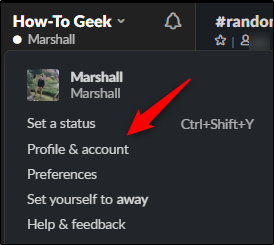
Depois de selecionado, o diretório do espaço de trabalho aparecerá no lado direito da janela. Clique no ícone com três pontos verticais que aparecem sob sua imagem de perfil.
![]()
Outro menu suspenso aparecerá. Aqui, selecione “Configurações da conta”.
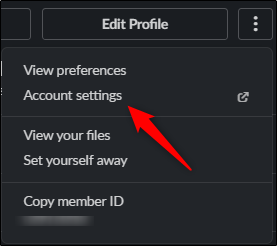
Você será direcionado para a guia “Account Settings” do espaço de trabalho Slack selecionado. Esta guia será aberta em seu navegador padrão. Pode ser necessário entrar no seu espaço de trabalho do Slack para continuar.
Nesta guia, role para baixo até ver a opção “Desativar conta”. Certifique-se de ler a descrição e a advertência que a acompanha. Depois de ler as informações, clique no botão “Desativar sua conta” à direita.
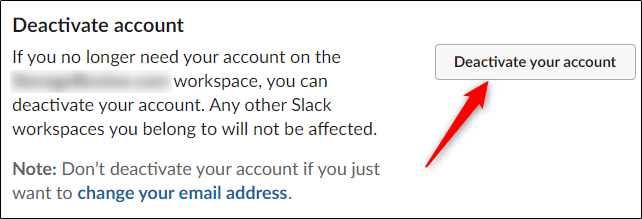
Na próxima tela, digite sua senha na caixa de texto e clique em “Confirmar senha”.
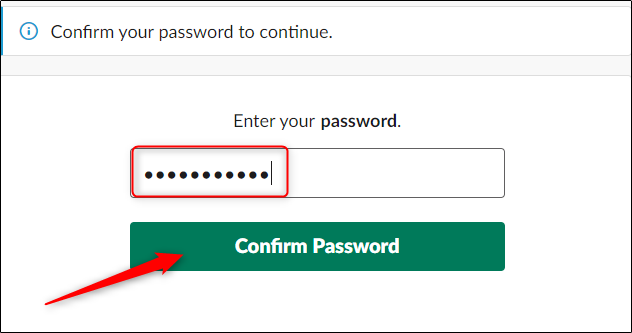
Uma mensagem de aviso aparecerá solicitando que você confirme se deseja desativar a conta. Leia o conteúdo e, se tiver certeza, selecione “Sim, desativar minha conta”.
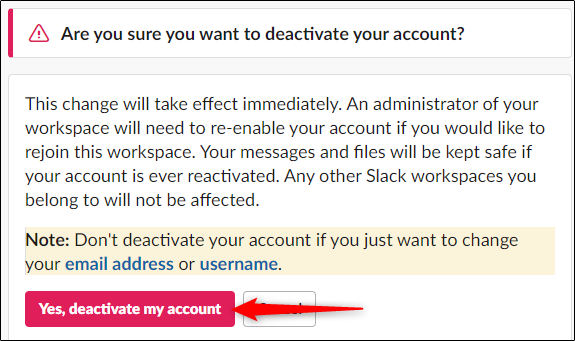
Outra mensagem aparecerá perguntando se você tem realmente certeza de que deseja desativar sua conta. Marque a caixa ao lado de “Sim, desejo desativar minha conta” e selecione “Desativar minha conta”.
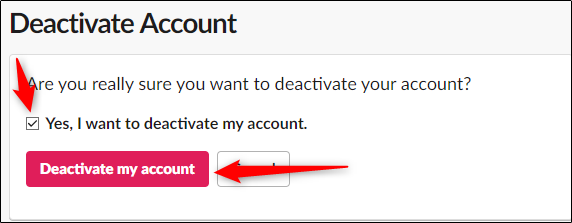
Você verá uma mensagem informando que saiu do espaço de trabalho do Slack com sucesso. Para entrar no espaço de trabalho novamente, você precisará que o administrador do espaço de trabalho o adicione novamente.


